Упорядочивание списков в алфавитном порядке с Word очень полезно, особенно если вам часто приходится иметь дело со списками. К счастью, процедура достаточно проста, если вы научитесь ее использовать. Следуйте этому руководству, чтобы узнать, как это сделать в любой из версий Word. В примере используется Word 2016.
Шаг 1. Откройте файл, содержащий данные, которые вы хотите отсортировать в алфавитном порядке. Вы также можете скопировать и вставить список слов, которые вы хотите отсортировать в новый документ. Чтобы отсортировать слова в алфавитном порядке, вы должны поместить текст в виде списка с одной записью на строку.
Шаг 2. Выберите текст, который вы хотите отсортировать. Если список занимает весь документ, ничего не нужно выбирать. Если вы хотите расположить в алфавитном порядке список, включенный в более длинный текст, выберите часть, которую хотите отсортировать. Я выделил список имен приглашённых на вечеринку.
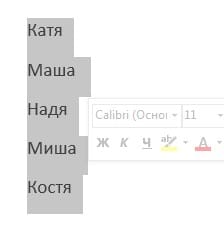
Шаг 3. Нажмите на вкладку «Главная». В разделе «Абзац» нажмите кнопку «Сортировка». Значок имеет букву «А» над буквой «Я» со стрелкой, направленной сверху вниз. Откроется диалоговое окно «Сортировка текста».

Шаг 4. Выберите сортировку, которую хотите применить. Порядок сортировки по умолчанию — по абзацам. Нажмите на поля «По возрастанию» или «По убыванию», чтобы выбрать порядок размещения списка. В порядке возрастания сортировки список размещается в алфавитном порядке, а в порядке убывания — в обратном алфавитном порядке.

- Если вы хотите применить сортировку по второму слову каждого элемента в списке (например, по фамилии в списке, содержащем имя и фамилию), нажмите кнопку «Параметры…», которая находится в низу окна.
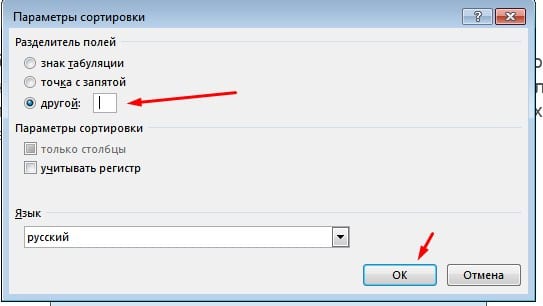
- В разделе «Разделить поля» выберите «Другой» и введите один пробел. Нажмите «ОК», затем выберите «Слово 2» в меню «Сортировка по». Нажмите «ОК», чтобы отсортировать список.
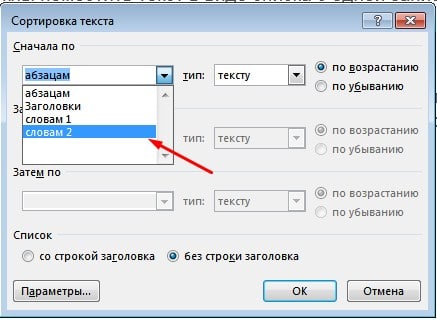
Вот и все, готово!